

[全域儀表板分支管理員] 對話方塊是從 [開始] 功能表 (Programs\CA\ARCserve Backup\分支管理員) 存取,提供每個本機分支站台執行下列工作的方法:
附註:此對話方塊下方的 [重新登錄] 連結可以將分支站台登錄到同一個中央站台,以免您意外刪除分支站台登錄。
當您按一下 [修改] 按鈕時,[分支站台資訊] 對話方塊隨即開啟。 這個對話方塊顯示有關本機分支站台的資訊。
從這個對話方塊中,您可以變更分支站台的名稱、說明、位置以及連絡資訊 (包括電子郵件位址),並新增任何有幫助的註解。
當您更新分支站台資訊並按 [確定] 後,修改後的資訊會立即傳送到中央站台並顯示在 [中央管理員] 上。
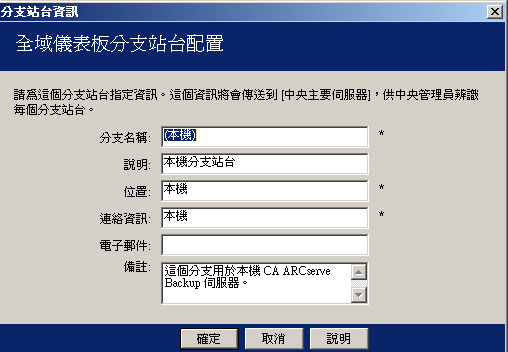
當您按一下 [修改] 按鈕時,[中央站台資訊] 對話方塊隨即開啟。 這個對話方塊顯示對中央站台的連線資訊。 這些參數必須與中央站台配置中的設定相同,分支站台才能正確地與中央站台通訊。
如果這些連線參數中有任一個與中央站台配置參數不同,您可以使用這個對話方塊來變更 [中央主要伺服器] 的名稱 (或 IP 位址)、存取 [中央主要伺服器] 的埠號,或是使用者的驗證 [密碼]。 您可以按 [測試] 按鈕來驗證對中央站台的連線狀態。
當您更新中央站台連線資訊並按 [確定] 後,[分支同步化服務] 將會在下次排定的同步時間時使用修改後的資訊來上傳您的分支站台資料到中央站台。
基於以下原因,您可以使用這個對話方塊來修改分支站台上的 [中央站台資訊]:
附註:如果您變更 [中央主要伺服器],您必須向來自所有 [分支主要伺服器] 的新 [中央主要伺服器] 登錄。
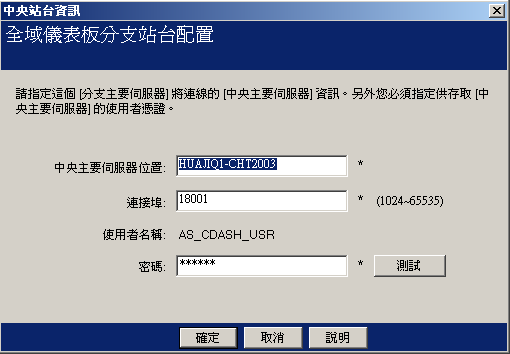
當您按下 [同步] 按鈕時,您將會為您的本機分支站台手動啟動一項完整資料同步化作業。
重要! 完整資料同步化將完全覆寫分支站台先前的上傳資料。 因此,應該只有在第一次將分支站台的資料同步化到中央站台時,或是懷疑先前上傳到中央站台的分支站台資料已經過時或毀損時才執行手動完整資料同步化。
在完整資料同步化程序期間,CA ARCserve Backup 資料庫引擎會先關閉幾分鐘,並可能不會記錄任何 CA ARCserve Backup 工作的資訊到資料庫中,直到程序完成為止。 確定執行的時間不會造成不便後再繼續。
當您按下 [停止] 按鈕時,[資料同步化服務] ("CA ARCserve 儀表板同步服務") 的狀態將會從 [執行中] 切換為 [已停止] (且按鈕標題將切換為 [啟動])。 當您按下 [啟動] 按鈕時,[資料同步化服務] 的狀態將會從 [已停止] 切換為 [執行中] (且按鈕標題將切換為 [停止])。
[資料同步化服務] 負責上傳任何在上次執行同步化作業後經修改、刪除或新增的分支站台資料。
執行這個服務可以將分支站台資料依要求 (照排程或手動起始) 同步到中央站台。 若停止這個服務,分支站台對中央站台的通訊將會停止,資料同步化也將不會發生。
列出分支站台最近所提報的錯誤訊息。 這些 [分支管理員] 訊息與 [中央管理員] 所列的日誌檔訊息不同。 這些錯誤是分支站台偵測到的 (傳輸資料時發生的錯誤),而 [中央管理員] 錯誤是中央站台上偵測到的 (接收資料時發生的錯誤)。
[重新整理] 連結將會更新所顯示的最近錯誤訊息。 [顯示更多] 連結會開啟 [警示與錯誤訊息] 視窗,展開並顯示所有分支相關資訊。 這些顯示的訊息可以根據嚴重層級 (錯誤、警告、訊息等等) 篩選。 此外,您可以從這個視窗中重新整理顯示畫面、將日誌檔儲存為 CSV 檔,並清除所有日誌檔項目。
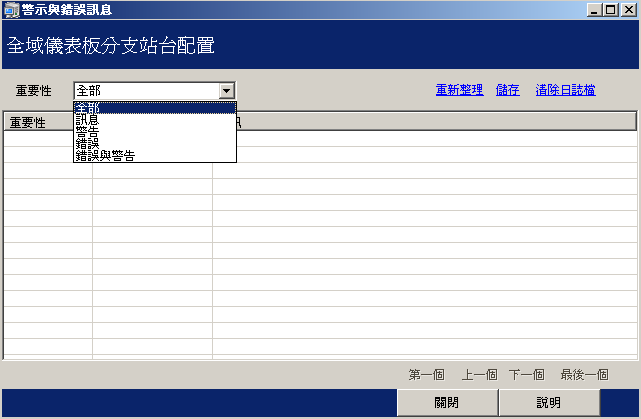
|
Copyright © 2013 CA.
All rights reserved.
|
|